Taustapildi automaatse muutmise peatamiseks MacOS-is
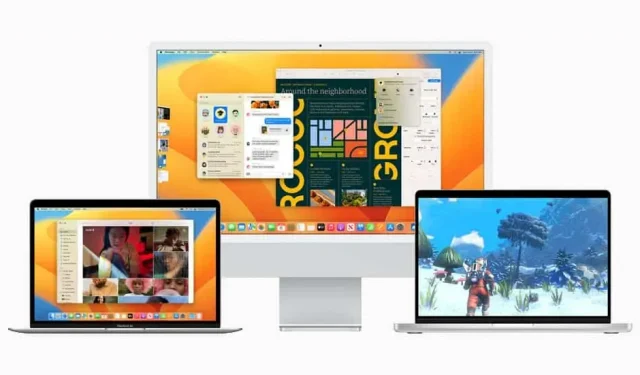
Mõnikord muudab macOS teie taustapilti teie teadmata. Siit saate teada, kuidas olukorda parandada.
Tõsi, see on masendav, kui teie Mac otsustab: “C’mon, me ei kasuta seda pilti enam oma taustapildina” ja äkki on teie taustpilt tagasi vaikepildile. Õnneks on selle käitumise peatamiseks teie OS-is lihtne viis.
Miks macOS muudab minu taustapilti?
Probleem on seotud sellega, kuidas macOS jätab taustapildina kasutatavad fotod meelde. See on väga kummaline: kui foto pole täielikult teie Maci salvestatud ja kuhugi, kus OS saab töötada, on tõenäoline, et järgmisel arvuti taaskäivitamisel kaotate selle.
Levinud probleem, nagu selles Redditi arutelus üksikasjalikult kirjeldatud , on see, kui valite rakendusest Photos pildi, kasutades iCloud Photo Library. Vaikimisi optimeerib iCloud Photo Library teie Maci salvestatavad pildid, nii et see ei pea kettale salvestama algse eraldusvõimega koopiaid, kui ta seda (tegelikult) ei vaja. See on tõhus strateegia teie Maci ruumi säästmiseks, kuid see tähendab, et teie fotod pole taustapildiks kasutamiseks usaldusväärne valik. MacOS ei sukeldu iCloudi fototeeki, et fotot taastada, kui kaotate selle oma Macis, mis tähendab, et see on sunnitud selle vaikepildiga asendama.
Kuid see pole ainus põhjus, mis võib probleemi selgitada. Mõnikord kaotab MacOS teie foto, kui see pole kaustas, kust ta tavaliselt pilte tõmbab. See on põhjus, miks mõnikord kaotate oma taustapildi, kui paremklõpsate pilti ja kasutate valikut „Määra pilt taustapildiks”. Kui liigutate kõnealust pilti hiljem või miski lühendab MacOS-i linki, ei saa see enam pilti kuvada.
Kuidas takistada Maci taustapilti automaatselt vahetamast
Parim on panna kõik taustapildid Maci kausta Pildid. Mitte rakenduses Photos, vaid Finderi külgriba kaustas Pildid. See on turvaline kaust, mida macOS kunagi ei kaota. Kui kasutate fotot rakendusest Photos, eksportige see kõrgeima võimaliku kvaliteediga.
Seejärel avage System Preferences > Desktop & Screen Saver, laiendage vasakpoolses puus sõlme Folders ja valige soovitud pilt. See meetod on turvalisem kui pildi lohistamine taustapildi eelvaate alale ja isegi parem kui paremklõpsake pildil ja valite “Vali pilt taustapildiks”, kuna siin ütlete süsteemieelistuste kaudu MacOS-ile täpselt, kus fail asub.
Teisest küljest, kui probleem on lihtsalt selles, et macOS muudab teie taustapilti regulaarselt, on see erinev seade. “Töölaua- ja ekraanisäästjas” veenduge, et valik “Muuda pilti” poleks aktiveeritud. See võimaldab taustapilte automaatselt vahetada iga 5 minuti tagant kord päevas, samuti sisselogimisel või arvuti unerežiimist äratamisel. Lülitage see valik välja, et taustapilt mis tahes kujul alles jääks.



Lisa kommentaar